Memo vocali iPad: come salvare su iPad quelli registrati su iPhone
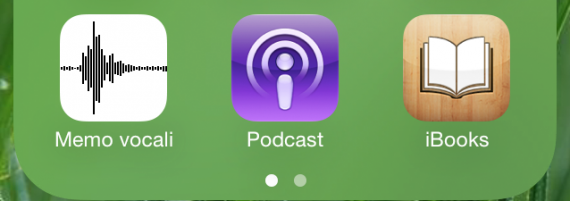
[adrotate banner=”1″]
Una delle principali mancanze, presenti da sempre, sul nostro iPad, è l’app Memo Vocali. Da sempre presente su iPhone, non è mai stata inserita sul nostro iPad nonostante avrebbe potuto essere comoda, soprattutto per ricordare qualcosa nel momento in cui siamo al lavoro.
L’app Memo Vocali si può far comparire, volendo, utilizzando il jailbreak, mentre ci sono anche delle soluzioni alternative che si trovano su App Store e che ricalcano perfettamente le funzioni di Memo Vocali.
Quello che invece molti non sanno è che nonostante l’iPad non possa registrare i memo vocali, può sempre ricevere quelli registrati su iPhone; questo è utile, ad esempio, quando si studia e ai registrano lezioni intere dei professori da “sbobinare”. Si mettono i memo vocali su iPad, si fa partire la riproduzione e con un’app come Word si scrive tutto quello che il professore dice, usando eventualmente il centro di controllo per mettere in pausa.
Ma come si fa a trasferire su iPad i Memo vocali registrati su iPhone?
La risposta è molto semplice, e si chiama AirDrop. La funzione che ci fa trasferire anche le foto e i video mettendoli nelle app apposite (Foto, in questo caso) supporta anche i memo vocali, e ci da una possibilità molto “Androidesca”: non essendo disponibile un’app predefinita per accoglierli, l’app la scegliamo noi.
Tutto ciò che bisogna fare è:
- Entrare, su iPhone, in Memo Vocali, quindi entrare nel memo che ci interessa e premere il tasto di condivisione (quello con la freccia che punta in alto). A questo punto selezionare AirDrop come metodo di condivisione.
- Su iPad, ovviamente, bisogna avere preventivamente attivato AirDrop, così che il dispositivo compaia tra le opzioni di condivisione; tempo pochi secondi e il file sarà stato trasferito.
- A questo punto comparirà sulla Home di iPad un lungo menu di app: sono tutte quelle in grado di ospitare il file. Ci sono iMovie, ad esempio, od iFile se avete il jailbreak; io preferisco creare, per una questione di organizzazione, una cartella su Documents, che riproduce i file audio. Quando ho bisogno di risentirli direttamente da iPad li avvio e li ascolto, senza nessun problema.
Certo, non sarà proprio come registrarli direttamente da iPad, ma visto che la soluzione almeno per ascoltarli c’è, meglio sfruttarla.
[adrotate banner=”2″]
